Este tutorial é de Pinks PSP Tubes e foi traduzido com a sua permissão
Tutorial:
Dream - Original
AQUI
|
Créditos:
Tube
Misted: Vera Mendes
Mask: Pink
Demais
materiais: Pink
|
Material -
AQUI
|
Plugins:
Simple / Left Right Wrap Nik Software / Color Effex Pro 3.0 Mura's Meister / Copies Eye Candy 5: impact / Extrude Unlimited 2 Bkg kaleidoscope / Kaleidoscope 2 Bkg designers sf10 III / Solid Solar Fabric |
Plugins - AQUI
|
*clique duas vezes no preset (Les 17_Pink) para exportar para o
plugins
*Salve as seleções na pasta Selections do PSP
|
ROTEIRO
(clique nos prints para visualizar melhor)
02. prepare um gradiente linear:
03. abra uma nova imagem transparente com 1000x650px
04. pinte a imagem com o gradiente acima
05. effects / plugins / unlimited 2 / bkg kaleidoscope / kaleidoscope 2
06. layers / duplicate
09. merge visible
10. layers / duplicate
11. effects / plugins / simple / left right wrap
12. layers / properties / blend mode: burn / opacity: 70%
13. merge visible
14. copie o tube (decoratie-1) e cole como nova layer
16. effects / edge effects / enhance
18. pressione delete em seu teclado
19. select none
20. copie o tube (decoratie-2) e cole como nova layer
22. copie o tube (tekst-1) e cole como nova layer
25. layers / duplicate
26. image / resize: 65% - all layers desmarcado
29. layers / properties / opacity: 100%
31. merge visible
32. effects / plugins / nik software / color efex pro 3.0 / polaroid transfer
(Nota: se a cor de sua imagem ficar muito escura, duplique a layer antes de aplicar o plugin e deixe a opacidade da layer em 90/80%)
33. adicione nova layer
35. pinte esta layer com a cor #d2d3d8
37. merge group
38. image / resize: 70% - all layers desmarcado
39. drop shadow: 10 10 50 5 preto
40. coloque a opacidade da flood fill(baldinho) em 80
41. coloque a cor #ffffff no foreground
42. adicione nova layer
44. pinte a seleção com a cor do foreground
46. pressione delete em seu teclado
47. select none
48. layers / duplicate
49. clique na layer abaixo (do quadrado original)
50. image / resize: 90% - all layers desmarcado
54. ative a layer superior
55. effects / plugins / eye candy 5: impact / extrude
56. effects / edge effects / enhance more
58. selecione o interior do quadro com a magic wand (tolerance e feather=0)
59. Volte a opacidade da flood fill para 100% e pinte a seleção com a cor #ffffff
60. copie o tube misted e cole como nova layer
61. Image / resize: 90% - all layers desmarcado
62. mova a imagem para cima da seleção e posicione como achar melhor
63. selections / invert
64. edit / cut
65. select none
66. layers / duplicate
67. merge down
68. repita o merge down mais 2 vezes
69. drop shadow igual ao anterior
70. copie o tube (text-2) e cole como nova layer
72. drop shadow igual ao anterior
73. coloque sua assinatura
74. image / add borders / 1px / preto
75. image / add borders / 1px / #d2d3d8
76. salve: file / export / jpeg optimizer
Obrigada por fazer minhas traduções






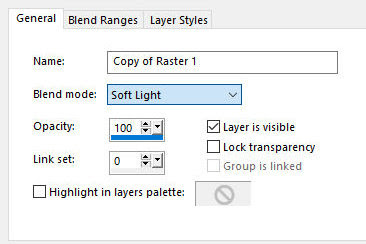






















Nenhum comentário:
Postar um comentário
Observação: somente um membro deste blog pode postar um comentário.